- لقد تساءل الكثير من المستخدمين عن أن Steam قد أصبح في حالة من عدم القدرة على الاتصال بالإنترنت أو لا يمكنهم الاتصال بالإنترنت.
- قد تكون ذاكرة التخزين المؤقت للتطبيق أحد أسباب هذه المشكلة، لأنه من الممكن أن يتم تعطيلها.
- إعادة تثبيت التطبيق هو الإجراء الأخير؛ بكل تأكيد، لا تنضم إلى هذا الجزء.

- محدد وحدة المعالجة المركزية وذاكرة الوصول العشوائي واللون الأحمر مع مزيل العناصر النشطة.
- التكامل مع Twitch وDiscord وInstagram وTwitter وMessenger.
- VPN مجاني وأداة حظر الإعلانات.
- الحصول على أوبرا جي إكس
هل لا يمكن لتطبيق Steam الاتصال بالإنترنت على جهاز الكمبيوتر الخاص بك؟ في هذه المقالة، نقدم لك أفضل الحلول. أبلغ بعض المستخدمين عن هذه المشكلة، وقاموا بالتحقيق في الأسباب والحلول.
إذا كانت خدمة Steam عبارة عن خدمة رائعة للملايين في جميع أنحاء العالم، فلن تتمكن من الاتصال عبر الإنترنت وتتعارض مع اقتراح التطبيق. في الحالات القصوى، يتساءل المستخدمون عما إذا كانت Steam ستدخل في وضع جديد عبر الإنترنت بشكل بديل، مما قد يكون محبطًا للغاية للمستخدمين المتحمسين.
¿لماذا لا يمكنك الاتصال بالإنترنت عبر Steam؟
قال بعض المستخدمين ذلك البخار لا يمكن أن يكونعبر الإنترنت من أجل مواصلة الاتصال بالإنترنت. هؤلاء هم الأشخاص الأكثر شيوعًا لهذا الخطأ في Steam:
- أخطاء Winsock – من أجل عدم التمكن من ذلك، يعد Windows المقبس API (Winsock) أحد أنواع واجهة البرمجة تطبيقات (API) مخصصة للاتصالات بين برامج Windows وخدماتها أحمر. في بعض الأحيان، قد تحتاج إلى ذلك reinicio.
- تكوين الإنترنت – أحد الأسباب الأكثر شيوعًا التي توضح عدم إمكانية الاتصال بالإنترنت عبر Steam يرتبط بتكوين الإنترنت الخاص بك.
- الأخطاء والخطأ - يمكن لـ Steam مواجهة المشكلات غير المتوقعة والمؤقتة مثل أي تطبيق أو برنامج آخر. على سبيل المثال، قام بعض المستخدمين بتجربة النوافذ Steam que se vuelven negras. في هذه الحالة، من الأفضل إلغاء التثبيت والحصول على إعادة تثبيت واضحة.
- مخبأ النظام القديم - كما تحتوي المتصفحات على ملفات تعريف الارتباط والمخابئات، فإن تطبيق Steam أيضًا يحرس التنزيلات المؤقتة وملفات أخرى في موقع محدد. ومع ذلك، إذا كنت مستخدمًا لمذكرات Steam، فإن ذاكرة التخزين المؤقت قد تكون ضخمة جدًا، مما قد يسبب العديد من المشكلات، كما هو موضح اليوم.
لحسن الحظ، لا ينبغي لك أن تدخل في حالة من الذعر من خلال العبث بالحالات السابقة. ومن ناحية أخرى، قمنا بتجميع سلسلة من الخطوات للمساعدة في حل كل مشكلة موصوفة.
كيف تحل مشكلة عدم اتصال Steam بالإنترنت؟
1. استخدم ذاكرة التخزين المؤقت للتنزيلات
- اضغط على اللوحة شبابيك، أكتب بخار واطلع على التطبيق.

- من النافذة العلوية، انقر فوق بخار.

- لقد أ التكوين.

- اختر القطعة تنزيل.

- انقر هنا قم بسحب ذاكرة التخزين المؤقت للتنزيل.

- لويغو، انقر هنا اسيتار لتأكيد الانتخابات. سيتمكن Steam من الحصول على البيانات الأولية للجلسة بعد مرورها.
- بعد بدء الجلسة الجديدة، يبدأ Steam كما هو متوقع.
2. تغيير تكوين الإنترنت
- الولايات المتحدة الأمريكية التالية حجم اللوحة دي شبابيك + س.
- اكتب لوحة التحكم واكتشف النتيجة الأولية.

- لقد أ الأحمر والإنترنت.

- ديرجيت آل مركز ريديس والموارد المشتركة.
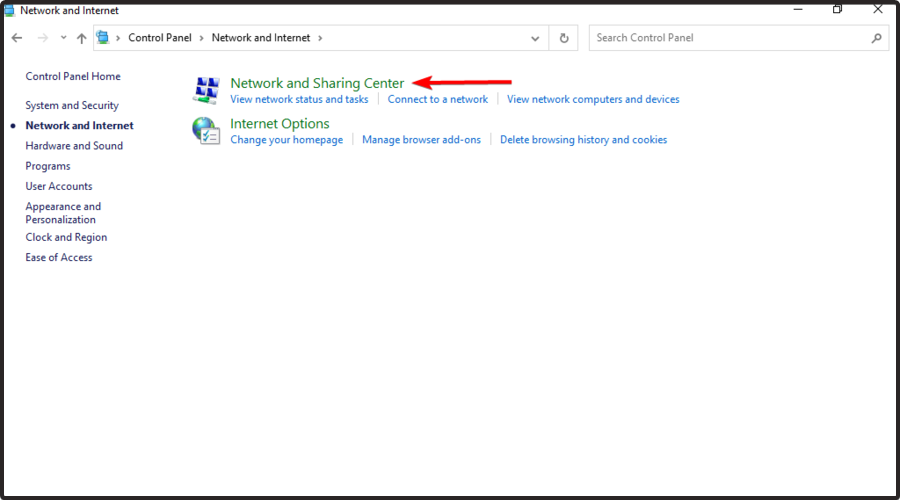
- من النافذة السفلية، انقر فوق خيارات الإنترنت.
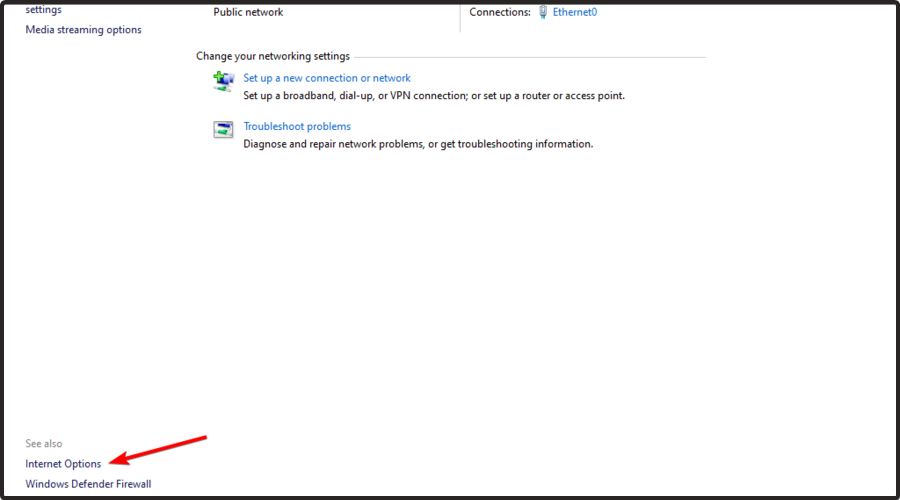
- اختر القطعة التقدم y desplázate por las مداخل الأمن.

- قم بفتح صندوق التحقق هابيليتار مودو بروتيجيدو ميجورادو.

- قم بتعلم الآلة وتصفح Steam.
إذا قمت بتغيير الموقع مؤخرًا، فتأكد من أن وصولك إلى Steam ليس مقيدًا جغرافيًا.
في هذا الصدد، نوصي باستخدام VPN لحماية خصوصيتك عبر الإنترنت أثناء تصفح الإنترنت أو الألعاب عبر الإنترنت، وللوصول إلى محتوى الألعاب من أي جزء من العالم.
PIA (الوصول إلى الإنترنت الخاص) إنها شبكة VPN ممتازة، تضم عددًا من الخوادم في جميع أنحاء العالم، وخصوصية على المستوى الأول (بدون سجلات)، وحركة فائقة (الوصول إلى 6 أجهزة مع اشتراك).
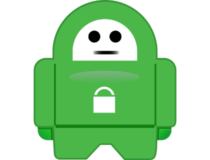
الوصول إلى الإنترنت الخاص
¡يمكنك استخدام PIA وستتمكن دائمًا من إلغاء حظر محتوى ألعاب Steam المفضلة لديك!3. قم بتعديل الوصول المباشر
- قم بتحديد موقع الوصول المباشر لعميل Steam الخاص بك، انقر فوق اليمين ثم حدد بروبيداديس.
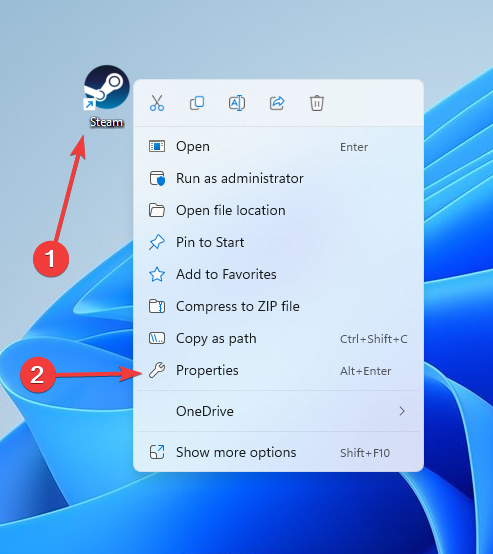
- الآن، و لا بيستانيا الوصول المباشر، انتقل إلى مربع الحوار ديستينو, موافق -برنامج التعاون الفني النهائي.
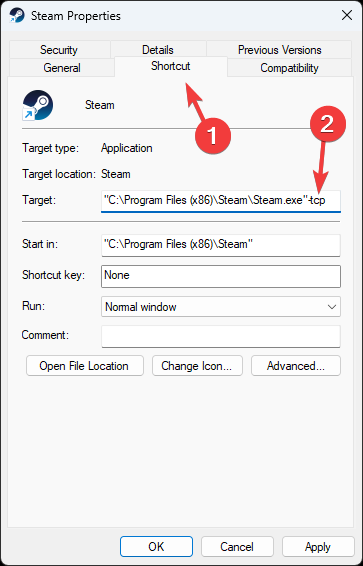
- انقر فوق التطبيق والدخول إلى Aceptar، واستخدم هذا الوصول المباشر لبدء تشغيل Steam.
- يجب أن يكون Steam متصلاً بالإنترنت للتحديث في نظام التشغيل Windows 10/11 [إصلاح]
- قامت Microsoft بحظر وحدات الماكرو لأن مصدرها لا يثق
- 4 طرق فعالة: كيفية التحقق من سجلات اللوحة الزرقاء
- الحل: خطأ في الكتابة الجديدة لمحتوى الشجاعة [رجديت]
4. ريستابليس وينسوك
- اضغط على لوحة المفاتيح Windows، واكتب كمد ثم انقر فوق Ejecutar como administrador.
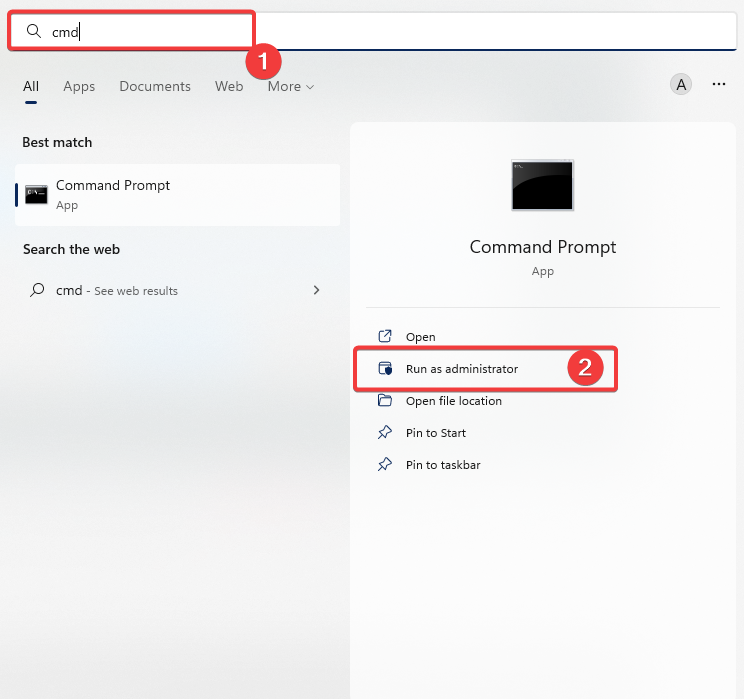
- اكتب الأمر والضغط التاليين يدخل:
netsh winsock reset catalog - الآن انسخ واضغط على الأمر والضغط التاليين يدخل:
netsh int ip reset reset.log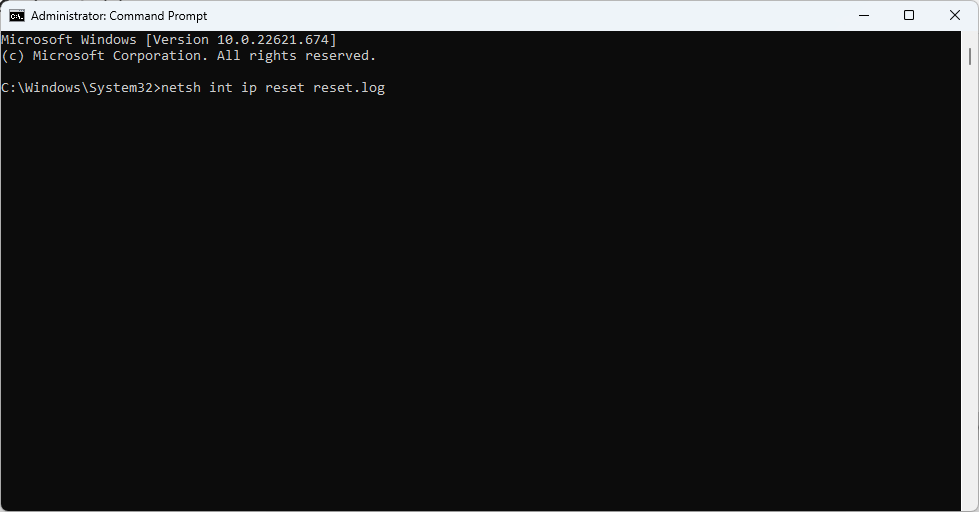
- قم باستعادة جهاز الكمبيوتر الخاص بك وبدء تشغيل Steam الجديد.
5. رينستالي ستيم
- اضغط على لوحة المفاتيح Windows، واكتب التطبيقات والميزات, قم بالتعرف على النتيجة الأولية.
- Haz el Panel derecho، busca بخار، انقر فوق الزر، حدد إزالة وقم بتأكيد النقر على الزر الجديد إزالة.
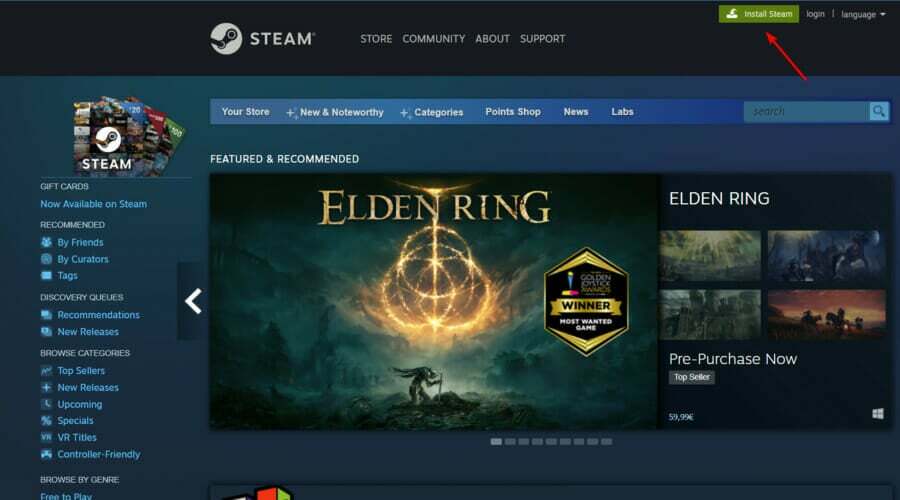
- بعد أن تكتمل العملية، ويتم ذلك صفحة تنزيل Steam.
- افتح الملف الذي تم تنزيله واتبع التعليمات على الشاشة لإعادة تثبيت التطبيق.
مستشار الخبراء:
باتروسينادو
من الصعب ضبط بعض أخطاء الكمبيوتر، خصوصًا عند التعامل مع ملفات نظام خاطئة أو تالفة في Windows.
تأكد من استخدام أداة مخصصة، مثل ذلك فورتكت، قم بمسح جهاز الكمبيوتر الخاص بك واستبدال ملفاتك القديمة بإصدارات جديدة من مستودعك الخاص.
قم باستعادة جهاز الكمبيوتر الخاص بك وقم بتشغيل التطبيق بامتيازات المسؤول. يتم تحديث Steam تلقائيًا ويعمل على استبدال الأرشيفات الخاطئة. لحسن الحظ، تعمل كما هو متوقع.
إذا فشلت كل الحلول ولم يعد بإمكان Steam الاتصال بالإنترنت، فيمكنك محاولة إعادة تثبيت التطبيق. إذا لم تكن متأكدًا من كيفية مسح جميع السجاد المرتبط، فاطلع على كيفية حذف بقية البرامج في نظام التشغيل Windows 10/11.
مرحبا بكم. هذه مجرد بعض الحلول التي يمكنك اختبارها إذا لم يتمكن Steam من الاتصال بالإنترنت على جهاز الكمبيوتر الخاص بك أو إذا كان Steam جذابًا في وضع عدم الاتصال بالإنترنت.
Siéentete libre de probarlas todas y hacernos saber si funcionaron for ti dejando un commentario in la section de abjo.
¿هل لديك مشاكل؟
باتروسينادو
إذا لم تصل الاقتراحات التي تظهر لك إلى حل المشكلة، فمن المحتمل أن يكون جهاز الكمبيوتر لديك مصابًا بأخطاء خطيرة في Windows. وفي هذه الحالة، نوصي باستخدام أداة مثل هذه فورتكت لحل المشاكل بكفاءة. بعد التثبيت، انقر فوق الزر الإصدار و Arreglar بريسونا كومينزار وإصلاح.

